So laden Sie Visual Studio für Windows 10 herunter
Veröffentlicht: 2023-03-04
Die Verwendung der vertrauenswürdigsten Plattform, um Zugang zu einer Allrounder-App zu erhalten, gibt uns ein sicheres Gefühl. Die beliebteste und bekannteste Plattform, Microsoft, hat die Initiative ergriffen, Visual Studio für Windows 10 herunterzuladen. Diese App scheint ein wichtiger Weg zum Durchbruch für alle Menschen zu sein, die danach streben, ihre Apps zu entwickeln. Darüber hinaus ist der entwickelte Code der App, die als kostenloser Download von Visual Studio für Windows 10 verfügbar ist, ebenfalls zu einer echten Notwendigkeit geworden. Lesen Sie den Artikel, um die Methode zum Installieren der beiden besprochenen Apps zu lernen, und Sie können Ihre Codierungsreise beginnen.
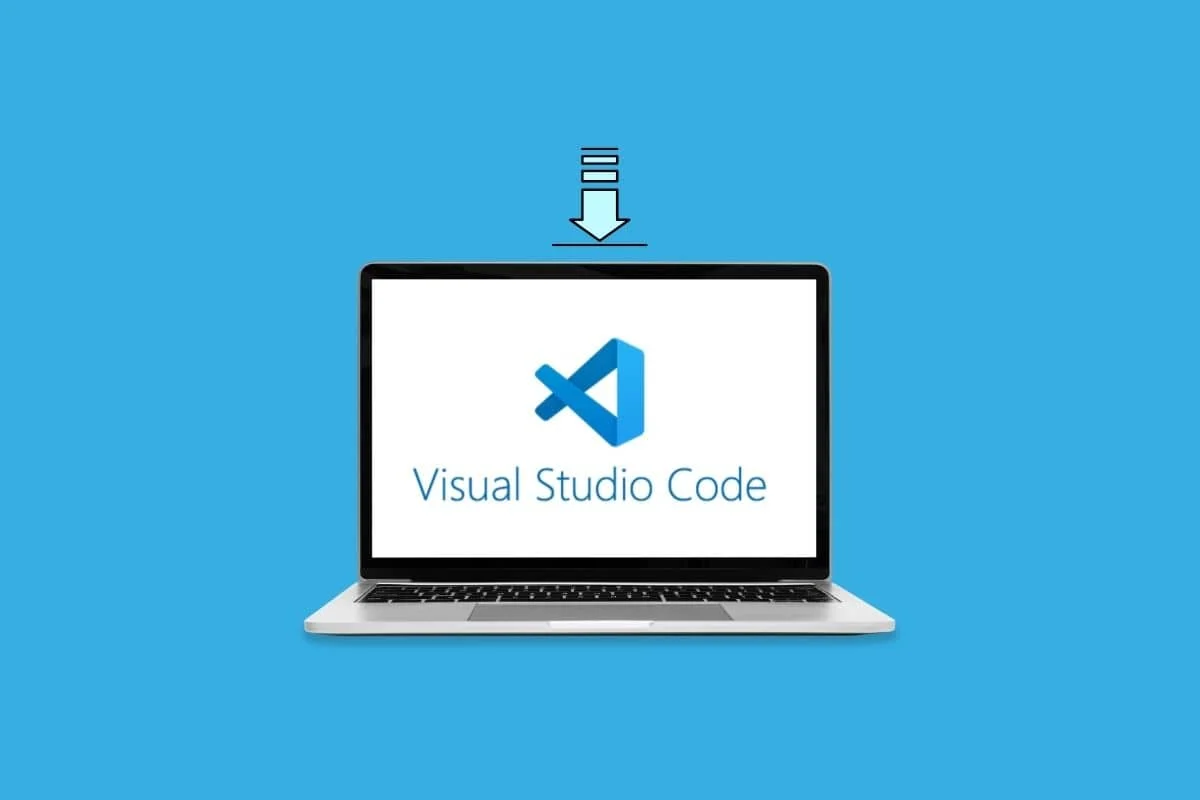
So laden Sie Visual Studio für Windows 10 herunter
In diesem Artikel bringen wir Ihnen eine perfekte Anleitung, die Ihnen hilft, Microsoft Visual Studio für Windows 10 im Detail herunterzuladen.
Was ist die Visual Studio-App?
Die Visual Studio-App umfasst eine Programmiersprachensuite, um den Prozess für die App-Entwicklung einfacher, schneller und einfacher zu gestalten. Es ist eine Python Integrated Development Environment (IDE) von Microsoft, die das Entwerfen, Entwickeln, Bereitstellen, Debuggen und Ausführen von Anwendungen mit dem Quellcode-Editor ermöglicht, der Visual Studio kostenlos ist.
Schritte zum Herunterladen von Visual Studio für Windows 10
Die Methode zum Herunterladen und Installieren der Visual Studio-App auf Ihrem Windows 10-PC wird unten erläutert.
Hinweis: Wir haben den Google Chrome- Webbrowser verwendet, um die App herunterzuladen.
Schritt I: Laden Sie Visual Studio 2022 herunter
Der erste Schritt besteht darin, die Visual Studio-App mit Ihrem Standardwebbrowser herunterzuladen.
1. Drücken Sie die Windows-Taste , geben Sie Google Chrome ein und klicken Sie auf Öffnen .
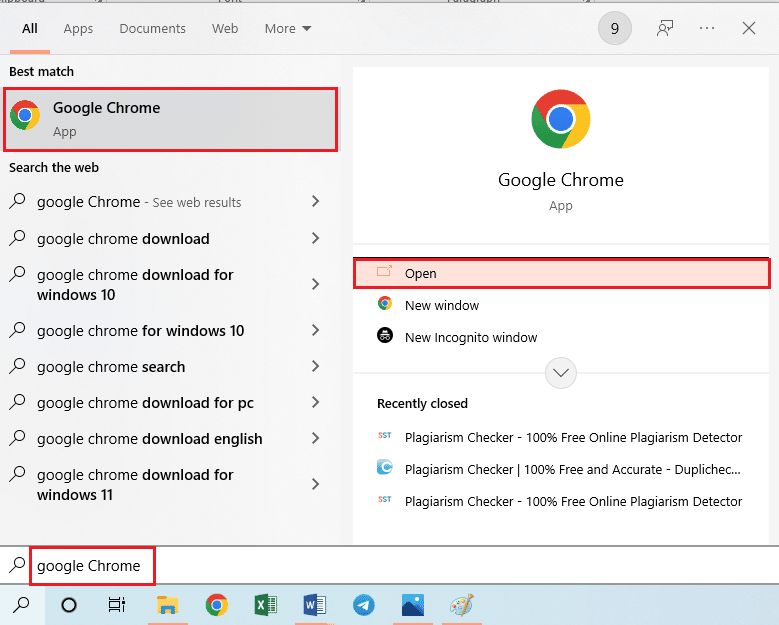
2. Öffnen Sie die Website von Microsoft Visual Studio, klicken Sie auf das Dropdown-Menü Mehr und dann auf die Option Downloads .
Hinweis: Sie können sehen, ob Ihre PC-Spezifikationen ähnliche Systemanforderungen haben.
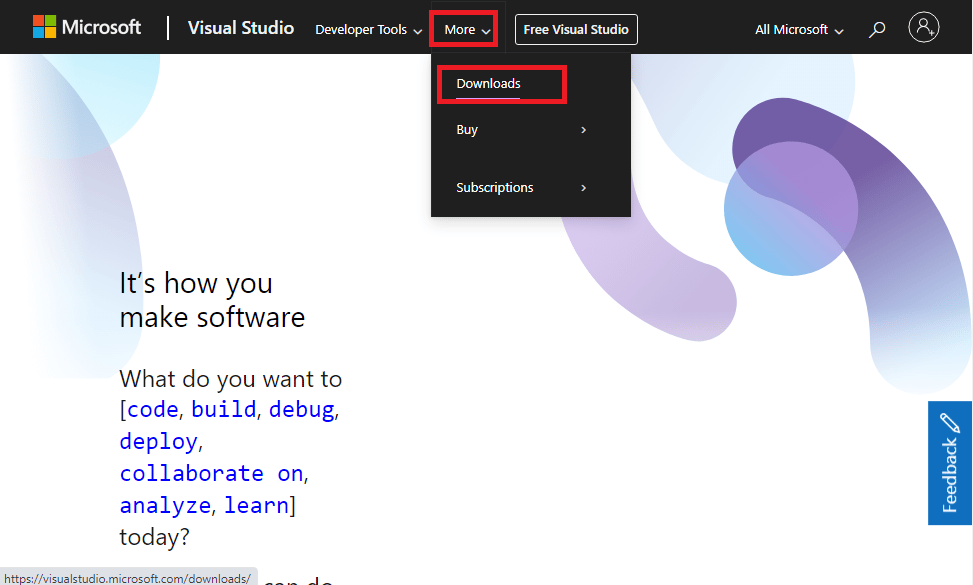
3. Klicken Sie auf die Schaltfläche Kostenloser Download .
Hinweis: Die kostenpflichtige Version des Visual Studio-Downloads für Windows 10 hat nur eine kostenlose Testversion, während Sie die Community Edition verwenden können, ohne sich um das Ablaufdatum kümmern zu müssen.
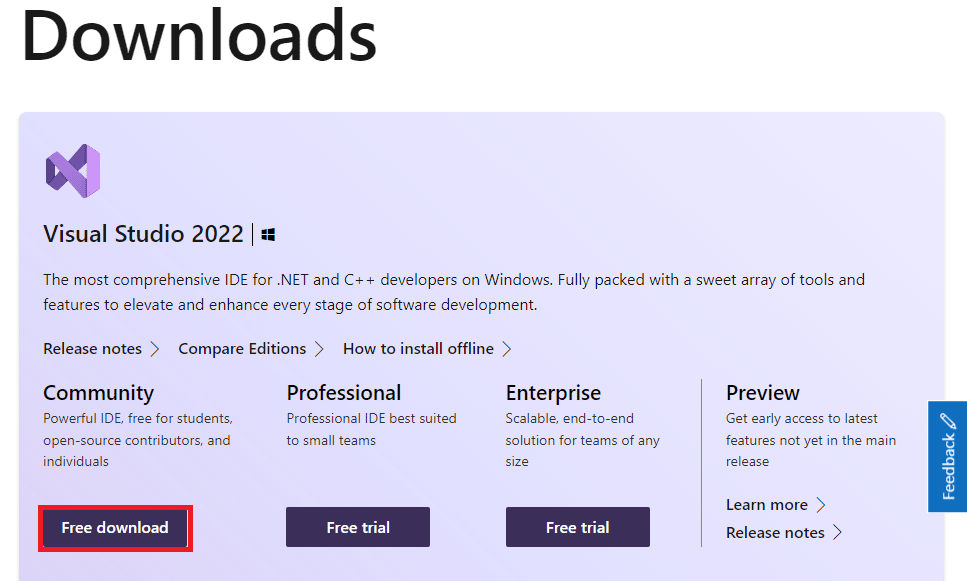
4. Doppelklicken Sie unten auf die Datei VisualStudioSetup.exe .
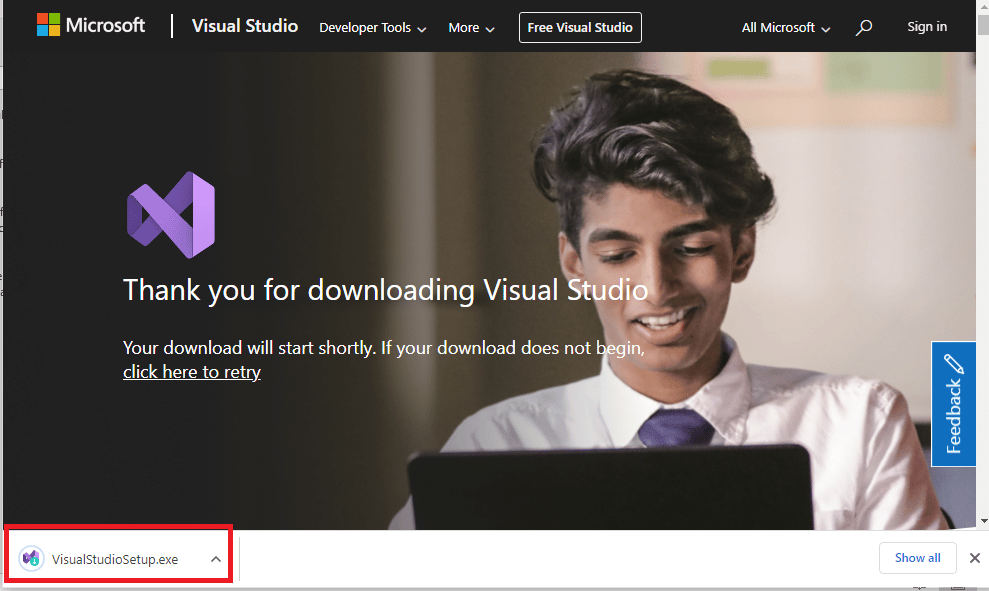
5. Klicken Sie auf die Schaltfläche Ja .
6. Klicken Sie auf die Schaltfläche Weiter .
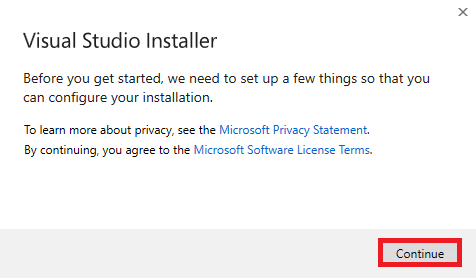
7. Klicken Sie nach der Installation auf . NET-Desktopumgebung im Abschnitt „Desktop & Mobilgeräte“ der Registerkarte „Workload “ und klicken Sie dann auf die Schaltfläche „Install .
Hinweis 1: Es ist am besten, die Option Beim Herunterladen installieren im Dropdown-Menü beizubehalten.
Hinweis 2: Dies würde etwa 7,67 GB Speicherplatz auf Ihrem PC und 2,2 GB Internet-Datenverbindung erfordern. Lesen Sie die Anleitungen zu den Methoden zum Bereinigen des Speicherplatzes auf Ihrem PC und den Methoden zum Beheben von Netzwerkverbindungsproblemen.
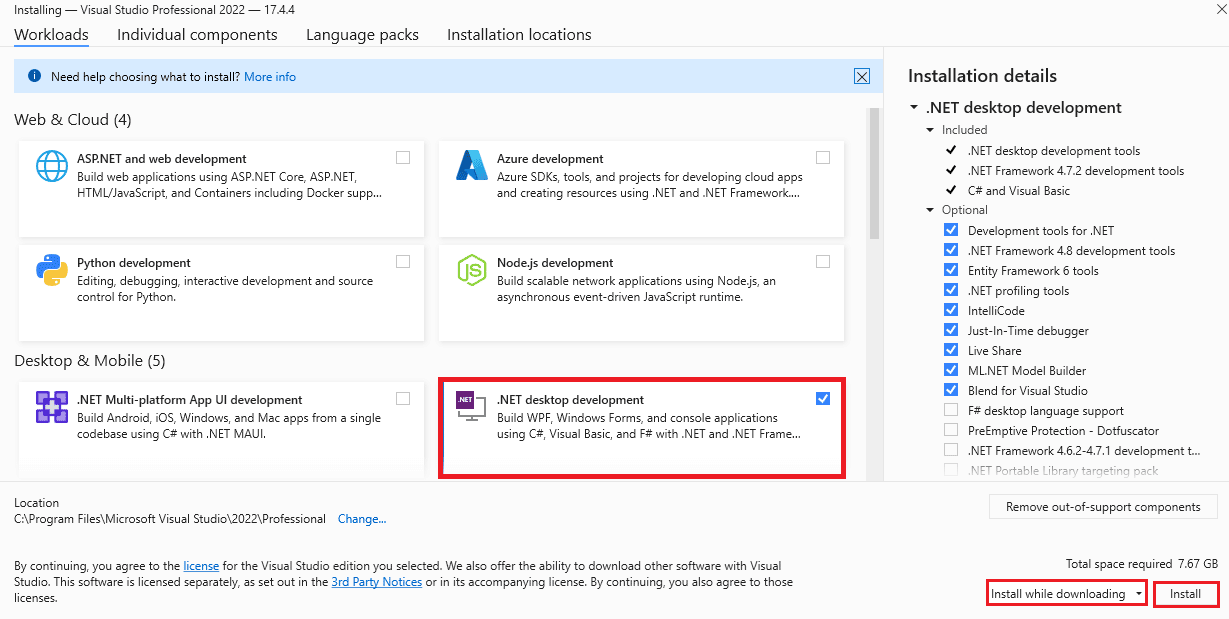
Warten Sie, bis der Download- und Installationsvorgang abgeschlossen ist.
Hinweis: Wenn Sie den Download-Vorgang für eine Weile anhalten möchten, können Sie auf die Schaltfläche „Pause “ und dann auf die Schaltfläche „ Fortsetzen“ klicken, um fortzufahren. In einigen Fällen kann dies jedoch dazu führen, dass die Software erneut heruntergeladen wird, und wird nicht empfohlen, bis sie benötigt wird.
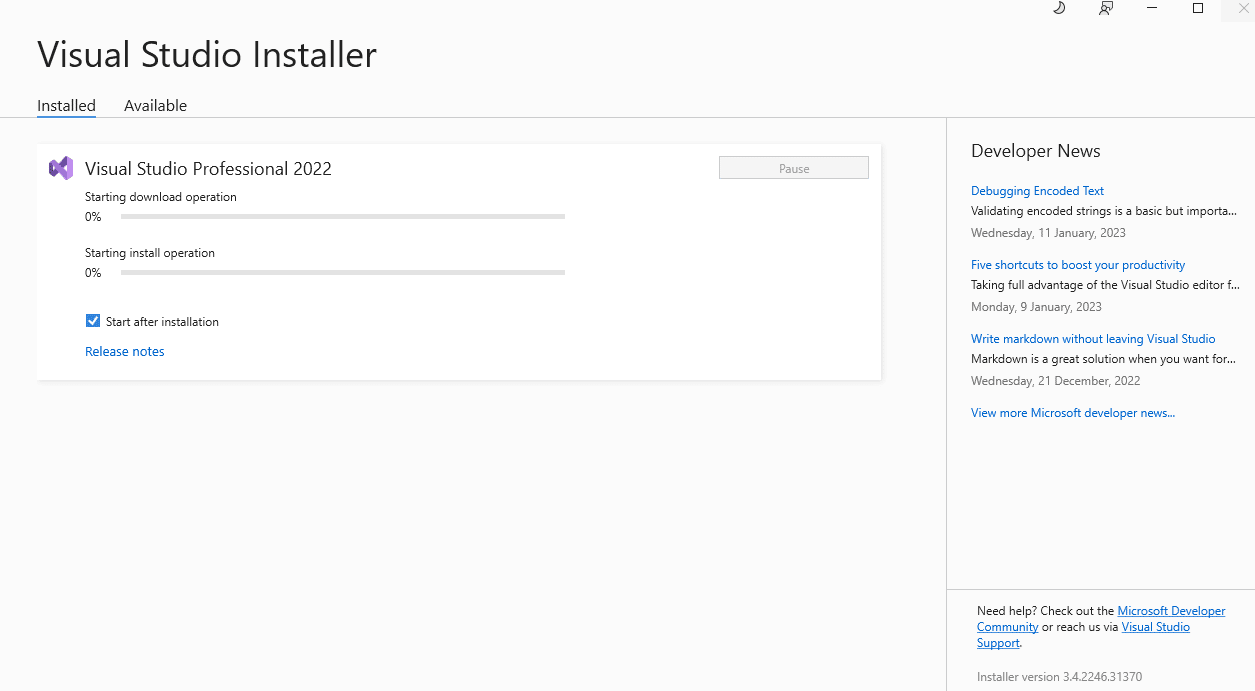
Lesen Sie auch: Microsoft setzt mit Lizenzangebot auf EU-Anspielung auf Activision
Schritt II: Visual Studio-App konfigurieren
Im nächsten Schritt konfigurieren Sie die Grundeinstellungen der Visual Studio App.
1. Klicken Sie auf die Schaltfläche Starten .
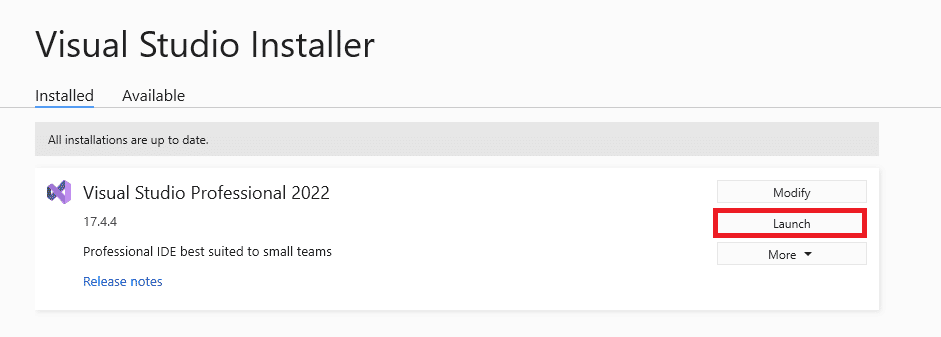
2. Klicken Sie auf Skip this for now. Möglichkeit.
Hinweis: Wenn Sie die App wiederholt verwenden, können Sie entweder auf die Schaltfläche Anmelden klicken, um sich bei Ihrem bestehenden Konto anzumelden. Alternativ können Sie auf die Schaltfläche Konto erstellen klicken, um ein neues Konto zu erstellen.
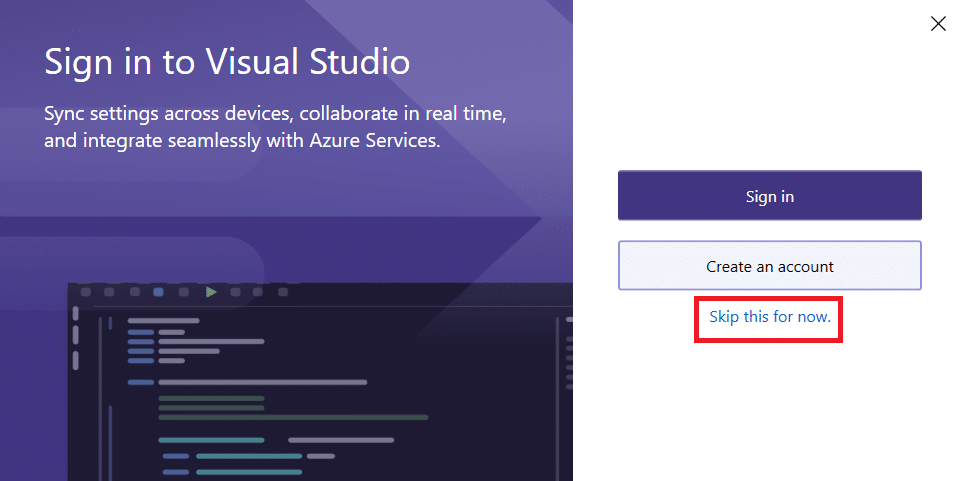
3. Klicken Sie auf die Option Allgemein , wählen Sie dann Hell und klicken Sie auf die Schaltfläche Start Visual Studio .
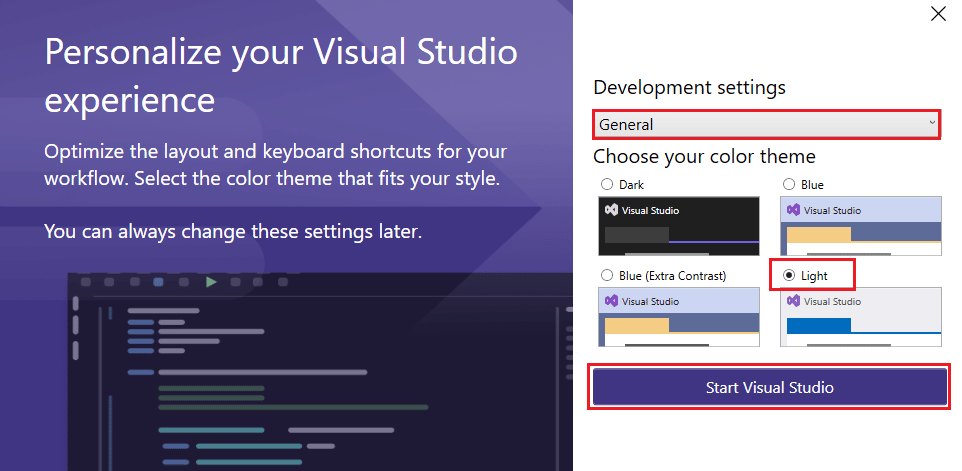
Was ist Visual Studio-Code?
Ähnlich wie beim Visual Studio-Download für Windows 10 ist der Back-End-Code der App, also VS Code oder Visual Code, ein kostenloser, schlanker und leistungsstarker Quellcode-Editor.
- Neben Funktionen wie Debugging, intelligenter Codevervollständigung unterstützt es auch andere wichtige Funktionen wie Snippets, Code-Refactoring, Syntaxhervorhebung und integrierte Git-Befehle.
- Es wird mit verschiedenen Programmiersprachen verwendet, darunter Java, JavaScript, Python, C++, C, Go, Node.js, Rust und Fortran.
- Die Vorteile des Bearbeitungs-Build-Debug-Zyklus reduzieren die Zeit bei der Suche nach Optionen.
- Das Hinzufügen neuer Themen, Sprachen, Debugger und die Verbindung zu zusätzlichen Diensten kann mithilfe der erweiterbaren und anpassbaren Erweiterung erfolgen.
- Das Erstellen von Cloud-Anwendungen und plattformübergreifendem Web kann mit dem auf den Code-Editor ausgerichteten Entwicklungstool erfolgen.
- Wird auf den meisten Plattformen verwendet, einschließlich Windows, Linux oder Mac.
Benutzer-Setup vs. System-Setup
Es gibt zwei Optionen für den Download von Visual Studio Code für Windows 10 PC, nämlich:
- Benutzereinrichtung – speichert die Datei in Local AppData und erfordert keine Administratorberechtigung.
- System-Setup – speichert die Datei in den Programmdateien und erfordert Administratorrechte.
Funktionen der Visual Studio-App
Zu den Funktionen der App gehören die folgenden, wie unten aufgeführt.
- Es wird verwendet, um Computerprogramme zu entwickeln, dh alle Anwendungen, die auf der .net-Plattform für Microsoft Windows basieren. Websites, Web-Apps, Webdienste, Spiele, Erweiterungen und mobile Apps fallen in die Liste der Computerprogramme, die entwickelt werden können.
- Optimierte Codezeilen in der App helfen beim einfachen Ändern von Codes, und Sie können native oder verwaltete Codes erstellen oder generieren.
- 64-Bit-Anwendungen werden von dieser App unterstützt, was bedeutet, dass Sie die komplexesten Lösungen unabhängig von Speicheranforderungen öffnen, bearbeiten, ausführen und debuggen können.
- Microsoft-Softwareentwicklung wie Windows API, Windows Forms, Windows Presentation Foundation, Windows Store und Microsoft Silverlight sind die wichtigsten Programme, die bei der Entwicklung des Programms helfen.
- 36 verschiedene Programmiersprachen, darunter HTML, CSS, JavaScript, JSON, PHP, C# mit ASP.NET usw., werden von der App unterstützt.
- Erstellen einer Anwendung in einer beliebigen .net-Sprache – Verwenden Sie die Sprachen C#, VB.net oder F#.
- Anwendungen, ob webbasiert oder Windows Forms-basiert, können mit der App erstellt werden.
- Debuggen Sie Anwendungen während der Erstellung – Testen Sie Anwendungen während der Erstellung oder führen Sie das Programm an einem beliebigen Punkt des Entwicklungsprozesses aus. Dies hilft bei der Überprüfung von Fehlern in der Entwicklungsphase.
- Erweiterungen – Möglichkeit zur Installation von Erweiterungen von Drittanbietern wie Subversion, die zum Hochladen von Code in das zentrale Repository oder zum Überprüfen von Kopien in der Quellcode-Repository-Verwaltung verwendet werden. Integrieren Sie Code aus Code-Repositories in jede Software.
Highlights der Visual Studio 2022-Version
Die Highlights der 2022-Version des Visual Studio-Downloads für Windows 10 sind unten in diesem Abschnitt aufgeführt. Wie bei früheren Versionen gibt es auch eine positive Antwort auf die Frage, ob Visual Studio kostenlos ist.

- Schneller und leichter.
- Zugänglicher, einfacheres Korrigieren von Fehlern und einfaches Teilen von Dateien.
- Die Funktion „In Dateien suchen“ durchsucht sogar Orchard Core.
- Volle Unterstützung für .net 6 und sein einheitliches Framework für Web-, Client- und mobile Apps für Entwickler. Das macht den Aufbau moderner, cloudbasierter Anwendungen über Azure vergleichsweise einfacher.
- Kompatibel mit der Windows 11-Plattform.
- Hält C++-Workload und C++20-Tools mit frischen Produktivitätsdetails aufrecht.
- Einfache Codierung mit IntelliSense und CodeLens und erweitertem IntelliCode.
- Eine einzelne Suite lässt Projekte zu, die auf verschiedenen Git-Repositories gehostet werden.
Spezifikationen der Visual Studio-App
Die Spezifikationen der vom Visual Studio-Installer heruntergeladenen Visual Studio-App sind unten angegeben.
- Version- 2022.
- Betriebssystem – Windows XP, Windows 10 und 11.
- Prozessor – 8 GHz Quad-Core oder besser.
- RAM – mindestens 2 bis 2,5 GB (empfohlen 8 GB).
- Freier Speicherplatz – Mindestens 800 MB für die Basisinstallation.
- Auflösung – funktioniert am besten bei 1366 x768 WXGA oder höher.
- Zusätzliche Anforderungen – .net Framework 4.5, Microsoft Edge und Hochgeschwindigkeits-Internetverbindung.
- Sprache – in englischer Sprache entwickelt und auch in Tschechisch, Deutsch, Spanisch und mehr verfügbar.
Community Edition vs. kostenpflichtige Edition
Obwohl die Tools und Features für die Zusammenarbeit in allen Editionen von Visual Studio gleich sind, hat die Antwort auf die Frage nach Visual Studio Free nur in der Community Edition eine positive Antwort. Beim Download von Visual Studio gibt es einen Unterschied zwischen der Community Edition und den Professional- und Enterprise-Editionen.
- Die kostenlose Visual Studio-Option ist in der Community Edition enthalten, verfügt jedoch über eingeschränkte Funktionen.
- Das Testen in der Community Edition aktiviert nur Unit Testing als Testtool.
- Erweiterte Debugging- und Diagnosefähigkeiten – einschließlich Codemetrik, Grafikdebugging, statische Codeanalyse und Leistungs- und Diagnose-Hub sind in der Community Edition ungültig.
- Einige Elemente während der plattformübergreifenden Entwicklung wie eingebettete Assemblys, Xamarian-Inspektoren oder Profiler sind möglicherweise nicht verfügbar.
Vorteile der Professional und Enterprise Edition
- Professional und Enterprise Edition bieten Premium-Codierungsdienste.
- Diese sind am besten für Unternehmen oder Unternehmen geeignet, und die IDE-Fähigkeit ist solide.
- Diese ermöglichen keine Live-Abhängigkeit und Architekturvalidierung, Architekturebenendiagramme und Code-Klonfunktionen.
Lesen Sie auch: Microsoft ChatGPT Powered Bing sagt, dass es Sydney heißt
So laden Sie Visual Studio Code für Windows 10 herunter
Die Methode zum Ausführen des Visual Studio Code-Downloads für Windows 10 auf Ihrem PC wird unten erläutert. Dies ähnelt größtenteils dem Visual Studio-Download für Windows 10.
Schritt I: Laden Sie die Visual Studio Code-App herunter
Die Methode zum Herunterladen und Installieren der Visual Studio Code-App mit Google Chrome wird erläutert.
1. Starten Sie den Google Chrome- Browser über die Windows-Suchleiste .
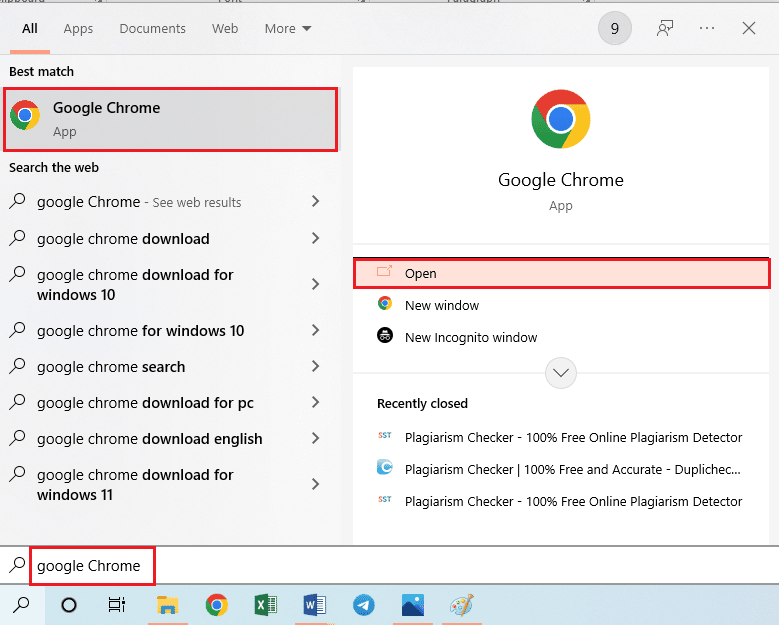
2. Öffnen Sie den Microsoft Visual Studio Code-Download und klicken Sie auf die Download- Schaltfläche der Windows- Option.
Hinweis: Es wird empfohlen, einen PC mit einem 64-Bit-Betriebssystem und einer x86-Architektur zu haben.
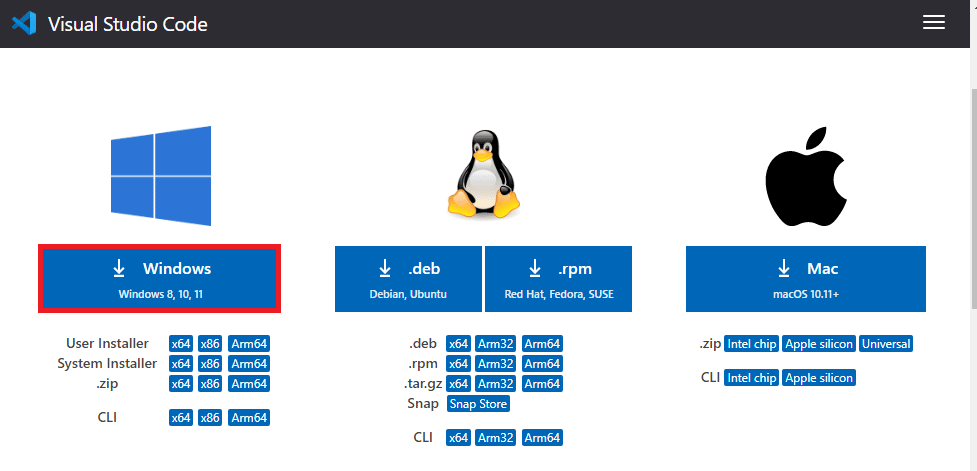
3. Doppelklicken Sie unten auf die Datei VSCodeUserSetup.exe .
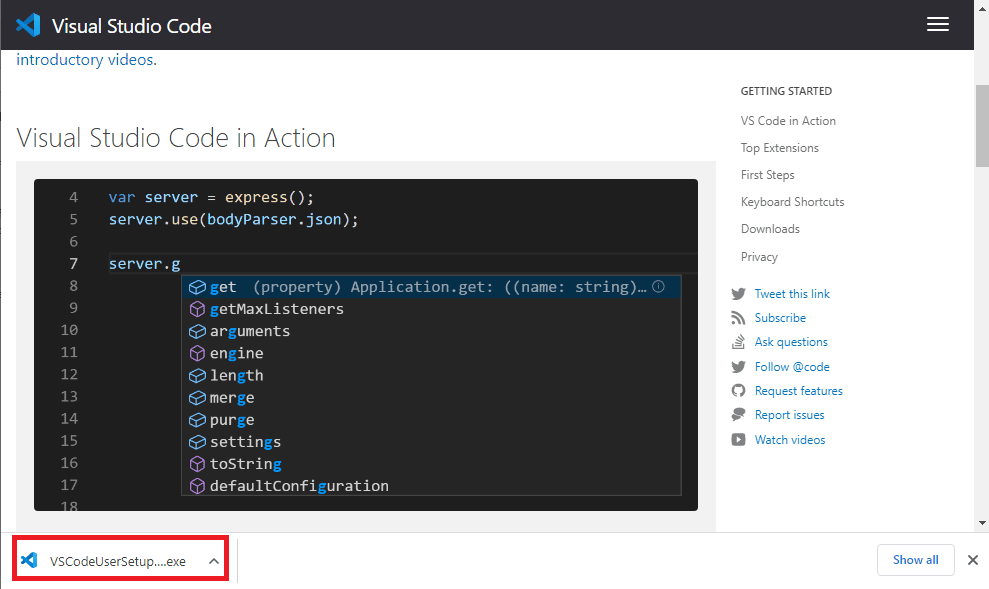
4. Klicken Sie im UAC-Fenster auf die Schaltfläche Ja , um Administratorrechte zu gewähren.
5. Wählen Sie die Option Ich akzeptiere die Vereinbarung und klicken Sie dann auf die Schaltfläche Weiter .
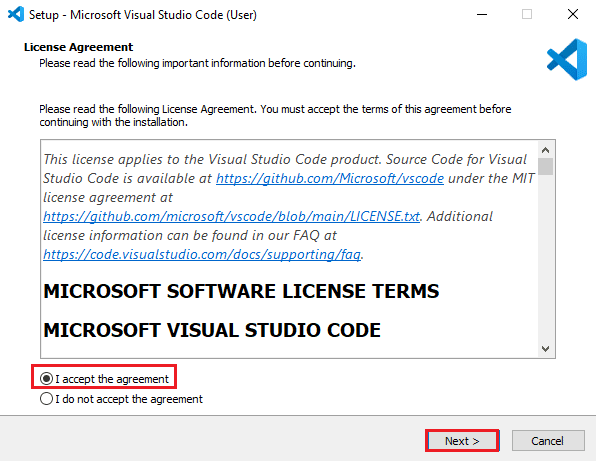
6. Klicken Sie auf die Schaltfläche Weiter .
Hinweis 1: Sie können die Software mit der Schaltfläche Durchsuchen… an einem anderen Ort speichern, aber es wird empfohlen, den ursprünglichen Download-Ort zu haben.
Hinweis 2: Es sind mindestens 353,2 MB freier Speicherplatz erforderlich.
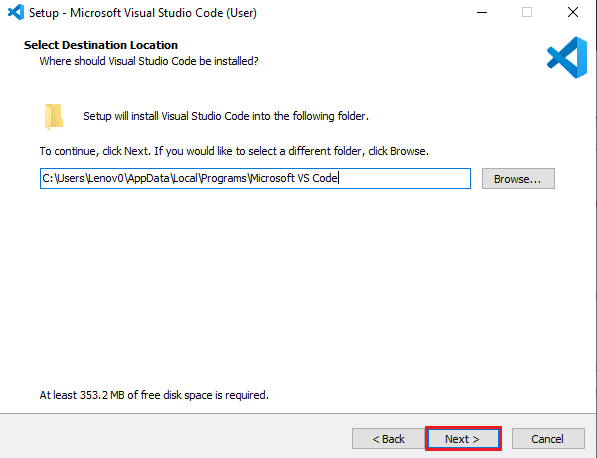
7. Klicken Sie auf die Schaltfläche Weiter .
Hinweis: Wenn Sie die Installationsdateien in einem anderen Ordner haben möchten, klicken Sie auf die Schaltfläche Durchsuchen… und wählen Sie den entsprechenden Ordner aus.
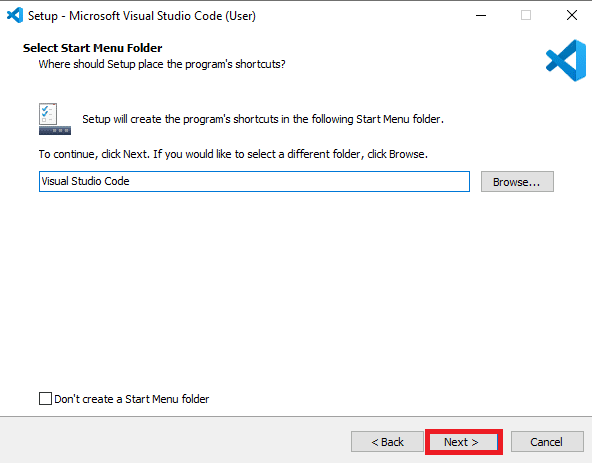
8. Wählen Sie die Optionen Zu PATH hinzufügen (erfordert Neustart der Shell) und klicken Sie auf die Schaltfläche Weiter .
Hinweis: Sie können basierend auf Ihrer Bequemlichkeit und der im Visual Studio-Download unter Windows 10 ausgewählten Edition andere Optionen auswählen.
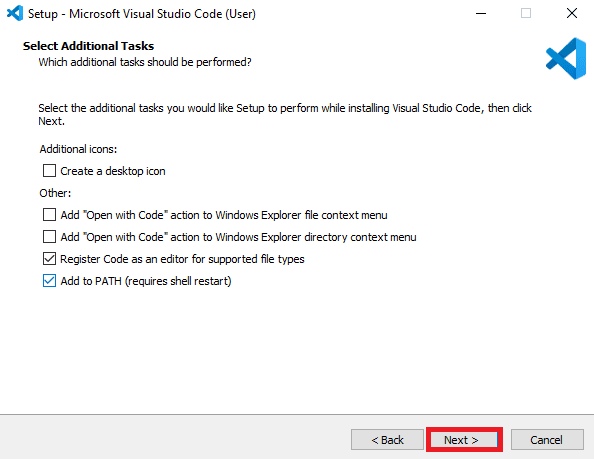
9. Klicken Sie auf die Schaltfläche Installieren .
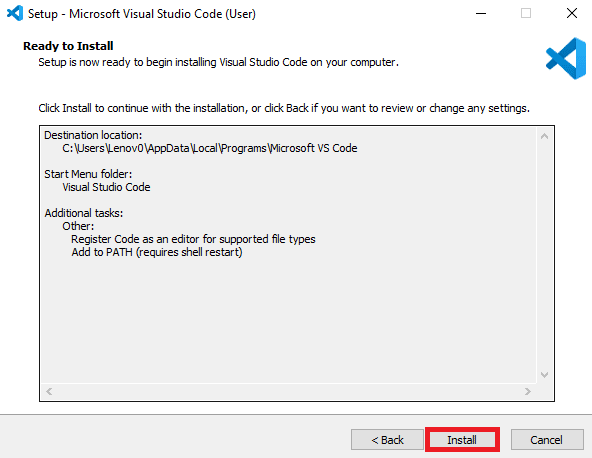
10. Klicken Sie auf die Schaltfläche Fertig stellen .
Hinweis: Stellen Sie sicher, dass Sie die Option Visuellen Code starten aktiviert haben.
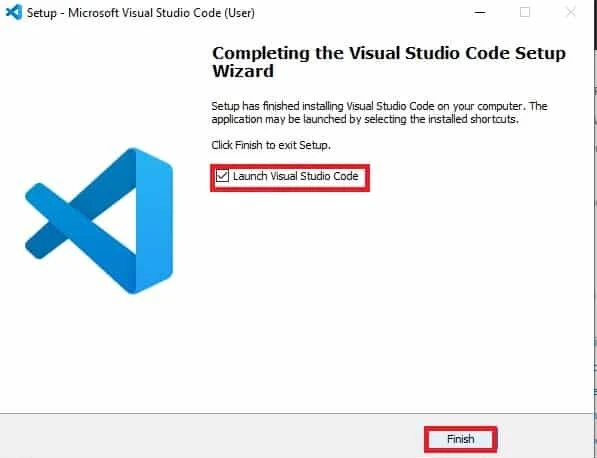
Nachdem der Download von Visual Studio Code abgeschlossen ist, besteht der letzte Schritt darin, die installierte VS Code-App zu öffnen.
11. Öffnen Sie die Visual Studio Code -App.
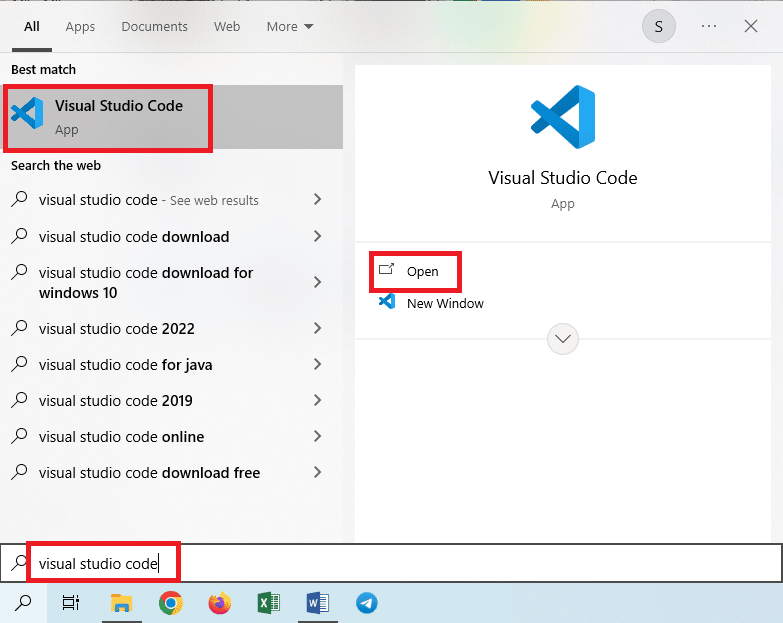
12. Stellen Sie das Design auf Light ein und klicken Sie oben auf den Zurück- Pfeil.
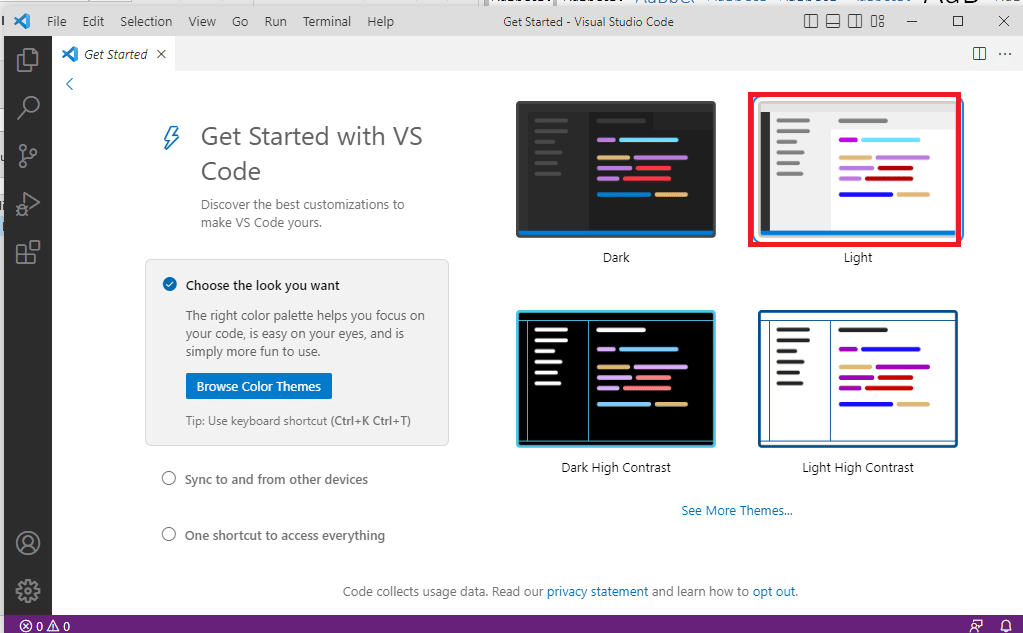
Lesen Sie auch: Microsoft und OpenAI verlängern offiziell Partnerschaft
Profi-Tipp: So deinstallieren Sie Visual Studio und andere Apps
Die Methoden zum Deinstallieren der App und anderer Codierungs-Apps werden in diesem Abschnitt beschrieben.
Sie können die Visual Studio Installer-App verwenden, um die Visual Studio 2022-App zu deinstallieren, wie unten angegeben. Dies kann jedoch nur zum Deinstallieren oder Ändern der Visual Studio-Apps verwendet werden.
1. Drücken Sie die Windows-Taste , geben Sie Visual Studio Installer ein und klicken Sie auf Öffnen .
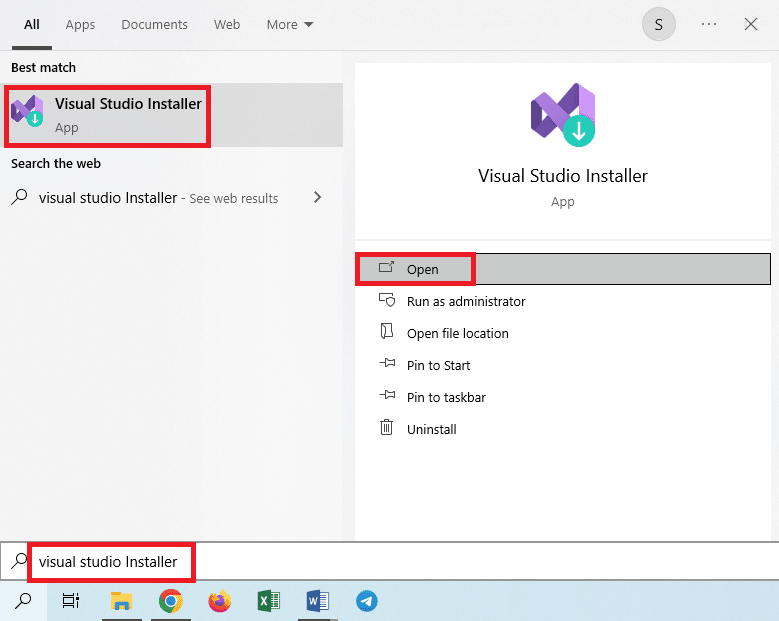
2. Klicken Sie auf die Schaltfläche Mehr und dann auf Deinstallieren .
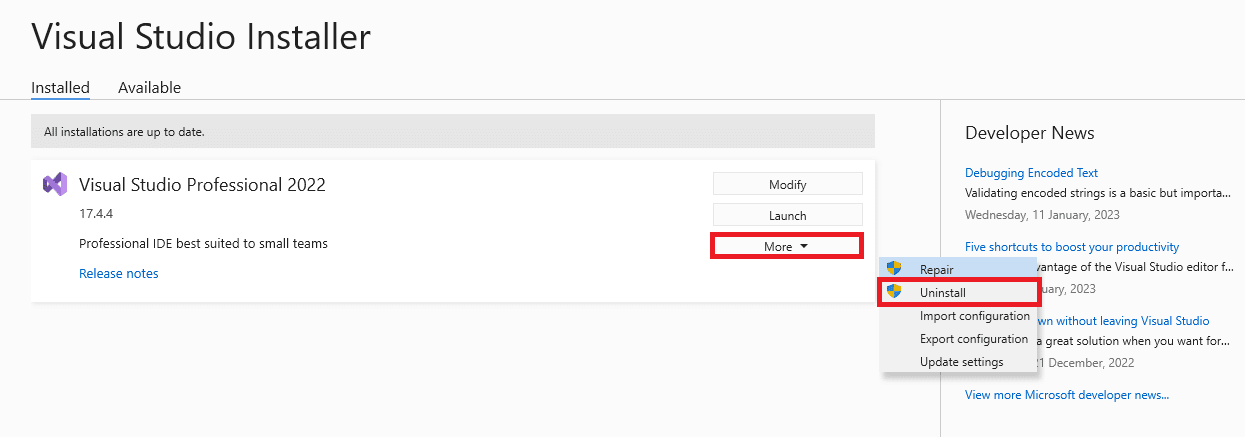
3. Klicken Sie auf die Schaltfläche OK .
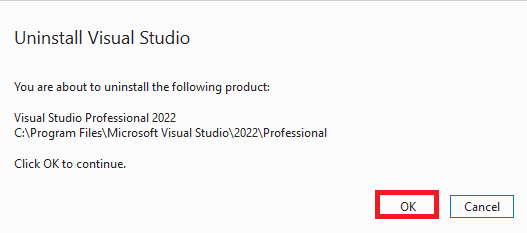
4. Warten Sie, bis die App deinstalliert ist, und starten Sie den PC neu .
Empfohlen:
- Die 22 besten Selbstpflege-Apps kostenlos
- So veröffentlichen Sie ein YouTube-Video auf LinkedIn
- Microsoft listet VS Planner auf: Was ist zu verwenden?
- Fix Programm kann nicht gestartet werden Visual Studio-Zugriff verweigert
Die Methode zum Herunterladen von Visual Studio für Windows 10 wird im Artikel erläutert. Bitte teilen Sie uns Ihre Vorschläge und Fragen im Kommentarbereich mit, damit wir mit einer Antwort darauf zurückkommen können.
